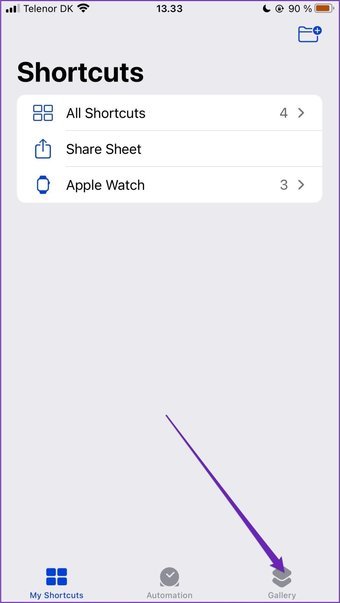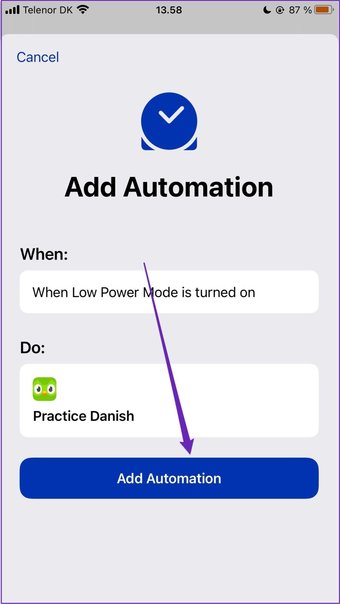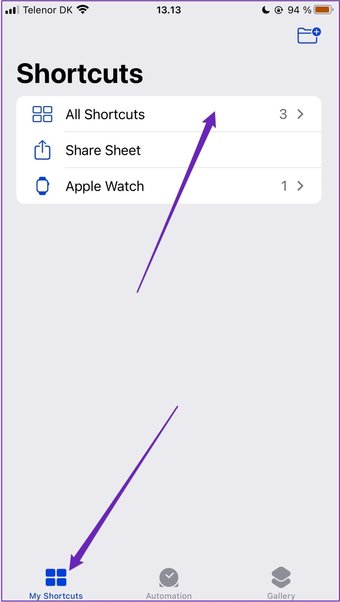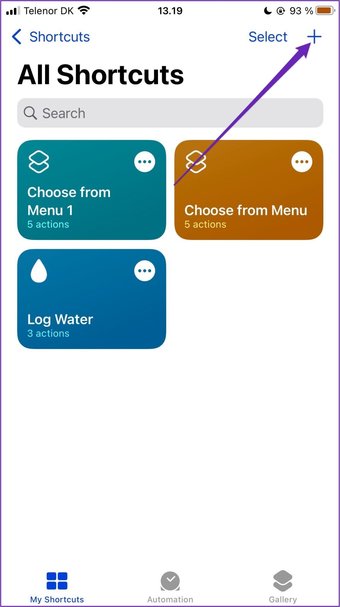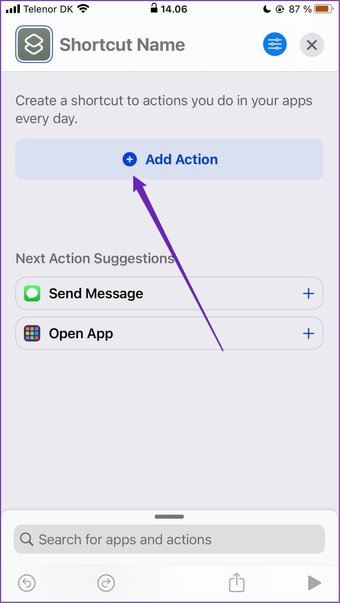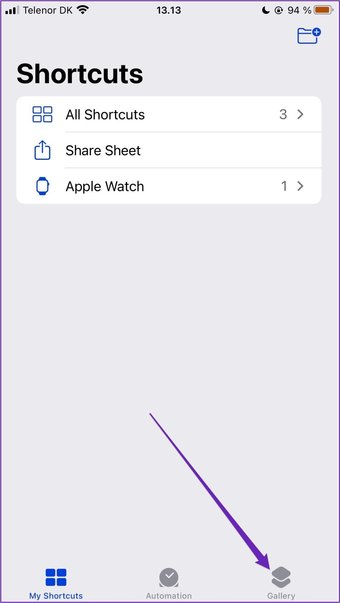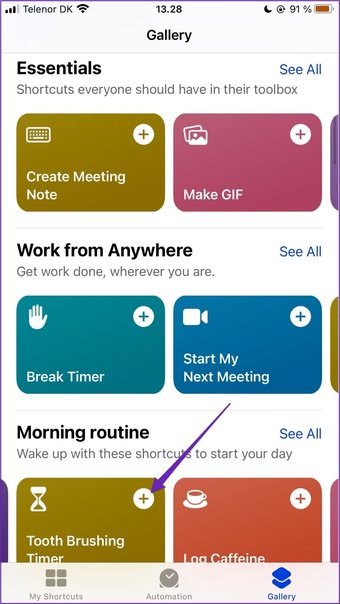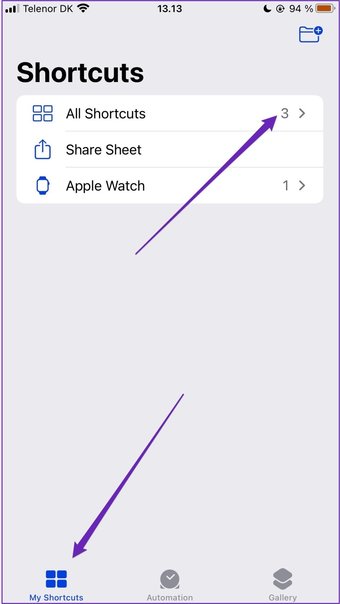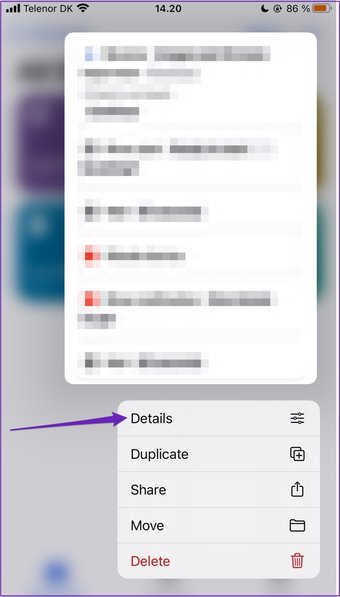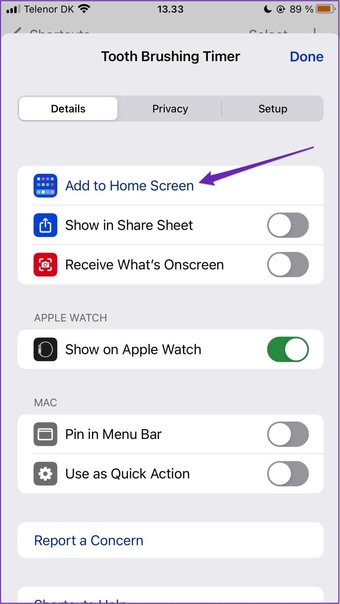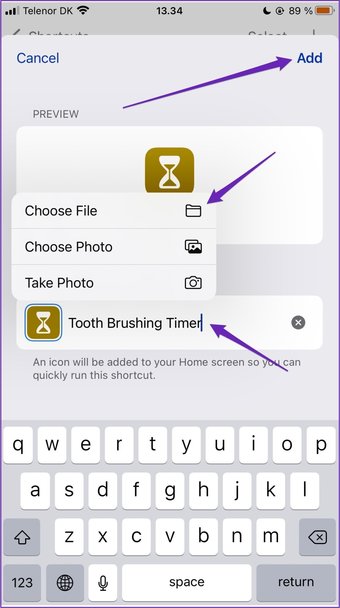Ang mga araw ng aming mga telepono ay hindi hihigit sa mga aparato para sa pag-text at pagtawag. Ang mga modernong iPhone ay naging isang mahalagang bahagi ng aming buhay at makakatulong sa amin na i-maximize ang aming pagiging produktibo kapag ginamit namin ito nang maayos.
![]()

Isa sa mga pinakamadaling paraan upang maging mas mahusay sa iyong iPhone ay sa pamamagitan ng paglikha ng mga pasadyang mga shortcut. Ang paggawa nito ay magbibigay-daan sa iyo upang ma-access ang ilang mga pahina na madalas mong bisitahin, magtakda ng mga tukoy na parameter ng telepono nang hindi na kinakailangang mag-click ng maraming mga pindutan, at higit pa.
Kung naghahanap ka ng isang sunud-sunod na gabay sa kung paano upang lumikha ng mga pasadyang mga shortcut sa iPhone, nasa tamang lugar ka. Gagana ang mga tip sa artikulong ito para sa mga aparato na tumatakbo sa iOS 15 at mas bago.
Bakit ka Dapat Lumikha ng Mga Shortcut sa iPhone
Kapag ginamit namin ang aming mga iPhone, madalas na mas madalas naming bisitahin ang ilang mga aspeto sa loob ng mga app kaysa sa iba. Halimbawa, maaari mong regular na suriin ang panahon para sa isang lugar na madalas mong bisitahin.
Ang simpleng kadahilanan na nilikha ng Apple ang Mga Shortcut ay upang gawing mas madali ang mga prosesong ito. Kapag na-set up mo na ang isang shortcut sa iyong home screen, hindi mo na kailangang buksan at mag-navigate sa pamamagitan ng isang app upang hanapin ang mga gawaing ito. h2>
Maaari kang lumikha ng isang iPhone shortcut sa maraming iba’t ibang mga paraan. Kung natigil ka sa mga ideya, maaari kang magsimula sa mga iminungkahing sa loob ng app. Upang lumikha ng isang shortcut mula sa iminungkahing pag-aautomat: Buksan ang Shortcuts app. Kung dati mo itong tinanggal, kakailanganin mong i-download muli ito mula sa App Store.
![]()

Hakbang 2: Mag-click sa Gallery tab sa kanang bahagi sa ibaba ng iyong screen.
![]()
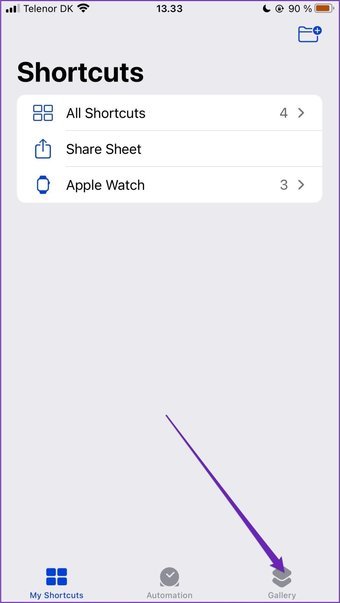
Hakbang 3: Maghanap para sa Mga Mungkahi sa Pag-aautomat at tingnan kung mayroon sa kanila magarbong.
![]()

Hakbang 4: Kung nakakita ka ng isang mungkahi na interes ikaw, mag-click dito. Sa susunod na screen, pindutin ang Magdagdag ng Awtomatiko.
![]()
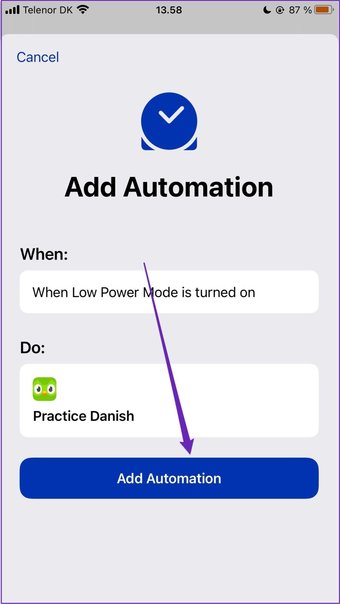
Kung nais mong i-edit ang iyong bagong automation, pumunta sa tab na Automation at piliin ang iyong bagong nilikha. Pagkatapos, magpalipat-lipat sa palagay mo ay kinakailangan at pindutin ang Tapos na upang magkabisa ang mga pagbabagong ito.
![]()

Paano Lumikha ng isang Pasadyang Shortcut sa iPhone mula sa Scratch
Kung hindi ka nakakakita ng isang kagiliw-giliw na rekomendasyon sa automation, maaari kang gumawa ng sarili mo mula sa simula. Upang magawa ito: Sa app ng Mga Shortcuts, pumunta sa tab na Mga Aking Mga Shortcut at i-tap ang seksyong Lahat ng Mga Shortcut.
![]()
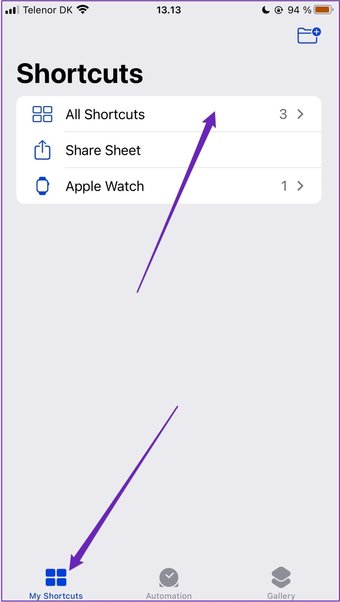
Hakbang 2: Piliin ang pindutan ng + sa kanang sulok sa itaas.
![]()
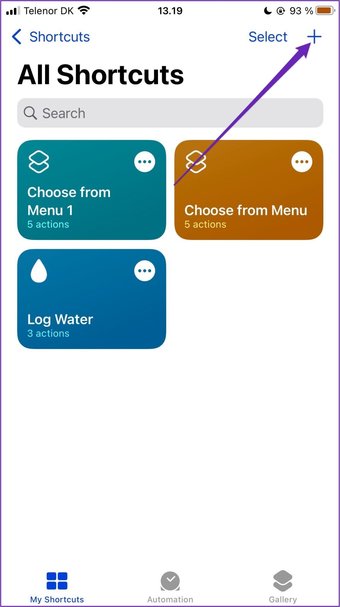
Hakbang 3: Pindutin ang pagpipiliang Magdagdag ng Aksyon. Dito, makakahanap ka ng maraming mga aksyon-tulad ng pag-ring ng ilang mga tao o pag-check para sa iyong katayuan sa paglipad.
![]()
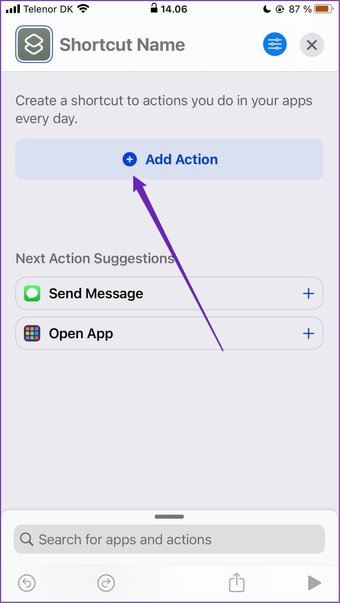
Hakbang 4: Tapikin sa aksyon na nais mong lumikha ng isang shortcut para at ipasadya ayon sa iyong palagay ay kinakailangan.
Hakbang 5: Bumalik sa Lahat ng Mga Shortcut at mag-tap sa iyo upang makita kung gumagana ito.
![]()

• Pag-log kung magkano ang tubig na iyong iniinom
• Ang pagtatakda ng mga paalala upang magsipilyo ng iyong ngipin
Upang ma-access ito at higit pa:
Hakbang 1: Sa mga Shortcuts app, pumunta sa tab na Gallery.
![]()
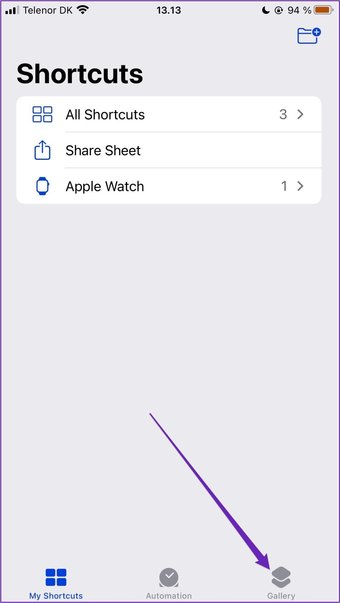
Hakbang 2: Mag-scroll pababa hanggang sa makita mo ang Mga Mahahalaga, at pagkatapos ay tingnan ang iba’t ibang mga kategorya upang makita kung alin ang pinakamahusay na gagana para sa iyo. Kung wala kang makitang anuman sa orihinal na screen, pindutin ang Tingnan Lahat upang mapalawak ang iyong mga pagpipilian.
![]()

Hakbang 3: Pindutin ang pindutan ng + sa shortcut na nais mong idagdag.
![]()
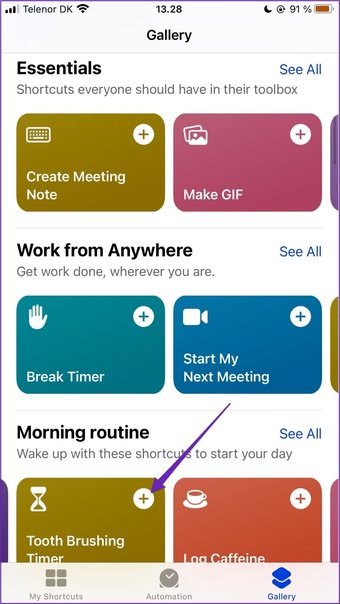
Kung kailangan mong ipasadya ang isang shortcut, maaari mong i-tap ito at pindutin ang tatlong mga tuldok pindutan sa icon. Kapag nagawa mo na iyan, pindutin ang Magdagdag ng Shortcut, at magkakabisa ang iyong mga pagbabago.
![]()

Paano Magdagdag ng isang Shortcut sa Iyong Tahanan Screen
Kapag nakalikha ka ng isang shortcut, handa ka na itong idagdag sa iyong home screen para sa madaling pag-access. Madali ang paggawa nito: Sa mga Shortcuts app, mag-click sa tab na Aking Mga Shortcuts. Hakbang 2: Piliin ang Lahat ng Mga Shortcut.
![]()
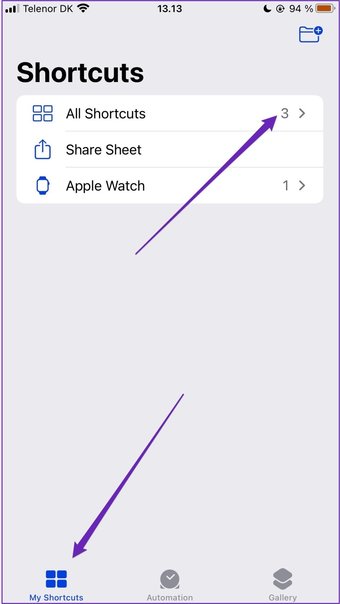
Hakbang 3: Pindutin nang matagal ang shortcut na nais mong idagdag sa iyong home screen at piliin ang Mga Detalye.
![]()
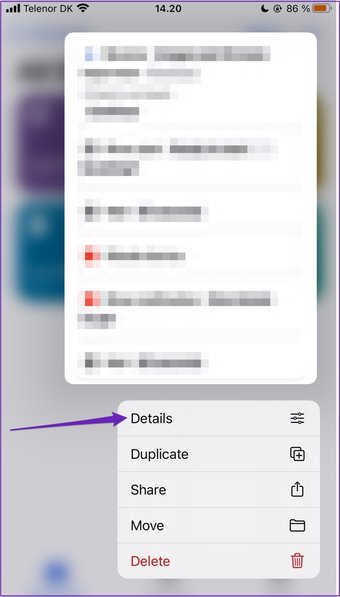
Hakbang 4: Pindutin ang Idagdag sa Home Screen.
![]()
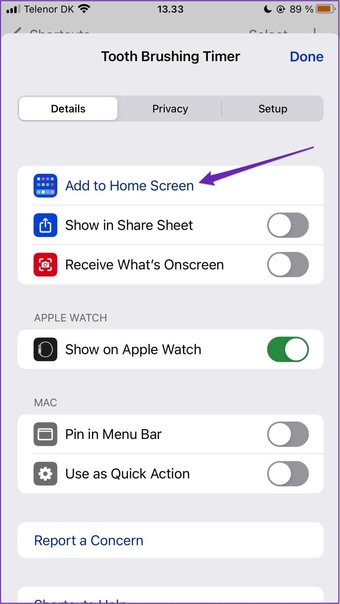
Hakbang 5: Baguhin ang pangalan at icon; maaari mong baguhin ang icon sa pamamagitan ng pag-tap sa mayroon nang at pumili ng isa sa mga pinalawak na pagpipilian at ang teksto sa pamamagitan ng pagta-type sa text box. Hakbang 6: Piliin ang Idagdag sa tuktok kanang sulok.
![]()
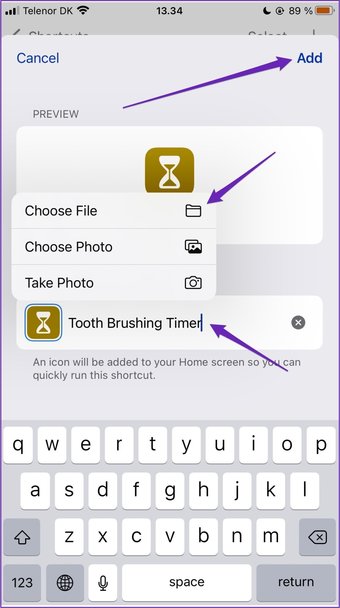
Kapag nakumpleto mo na ang mga hakbang sa itaas, pumunta sa iyong home screen ng iPhone upang matiyak na naroroon ito. Magiging katulad ito sa isang app. Kailan man kailangan mong i-access ang shortcut na ito, ang kailangan mo lang gawin ay mag-click dito.
Ang Paglikha ng isang Custom na iPhone Shortcut Ay Madali
Ang mga shortcut ay isang malakas na paraan upang magamit nang mas mahusay ang iyong telepono. Ang paglikha ng mga ito ay prangka, at makakagawa ka ng mga bago para sa halos anumang bagay.
Ang pagkakaroon ng pagbabasa ng gabay na ito, dapat ay mayroon ka na ngayon ng lahat ng mga tool na kailangan mo upang makagawa ng mga mga shortcut na umaangkop sa iyong lifestyle.
Huling na-update noong 9 Oktubre, 2021
Ang artikulo sa itaas ay maaaring maglaman ng mga link ng kaakibat na makakatulong sa suporta sa Guiding Tech. Gayunpaman, hindi ito nakakaapekto sa aming integridad ng editoryal. Ang nilalaman ay mananatiling walang pinapanigan at tunay.